
Diese Software hält Ihre Treiber am Laufen und schützt Sie so vor gängigen Computerfehlern und Hardwarefehlern. Überprüfen Sie jetzt alle Ihre Treiber in 3 einfachen Schritten:
- DriverFix herunterladen (verifizierte Download-Datei).
- Klicken Scan starten um alle problematischen Treiber zu finden.
- Klicken Treiber aktualisieren um neue Versionen zu erhalten und Systemstörungen zu vermeiden.
- DriverFix wurde heruntergeladen von 0 Leser in diesem Monat.
Microsoft hat in Windows 7 Ordnerbibliotheken eingeführt, die Bestandteil des Datei-Explorers geblieben sind. Die Bibliotheken bieten Ihnen einen zentralen Ort zum Verwalten von Ordnern. Der Datei-Explorer enthält Standardbibliotheken für Videos, Bilder, Dokumente und Musik. Die Musikbibliothek bietet Ihnen schnellen Zugriff auf Musikordner an mehreren Orten, was praktisch sein kann.
Beachten Sie, dass die Musikbibliothek standardmäßig nicht in der Seitenleiste des Windows 10 Datei-Explorers enthalten ist. Zu
Bibliotheken wiederherstellen Wählen Sie in der Navigationsleiste des Datei-Explorers Dieser PC aus. Dann sollten Sie mit der rechten Maustaste auf eine leere Stelle in der linken Seitenleiste klicken und auswählen Bibliotheken anzeigen aus dem Kontextmenü wie unten. Dann kannst du auswählen Bibliotheken > Musik in der Seitenleiste.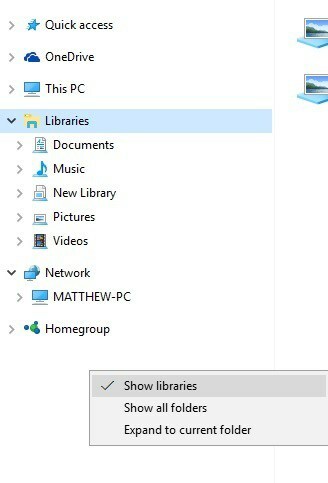
Die Musikbibliothek funktioniert jedoch möglicherweise nicht immer. Wenn die Musikbibliothek nicht geöffnet wird, wird ein Windows-Bibliotheken-Fenster mit der Meldung angezeigt:Music.library-ms funktioniert nicht mehr. Diese Bibliothek kann sicher von Ihrem Computer gelöscht werden. Eingeschlossene Ordner sind davon nicht betroffen.” Sie können die Musikbibliothek wie folgt reparieren.
- Öffnen Sie zuerst den Datei-Explorer (oder Windows Explorer) und klicken Sie auf and Bibliotheken auf der linken Seite des Fensters, um sie wie folgt zu öffnen.
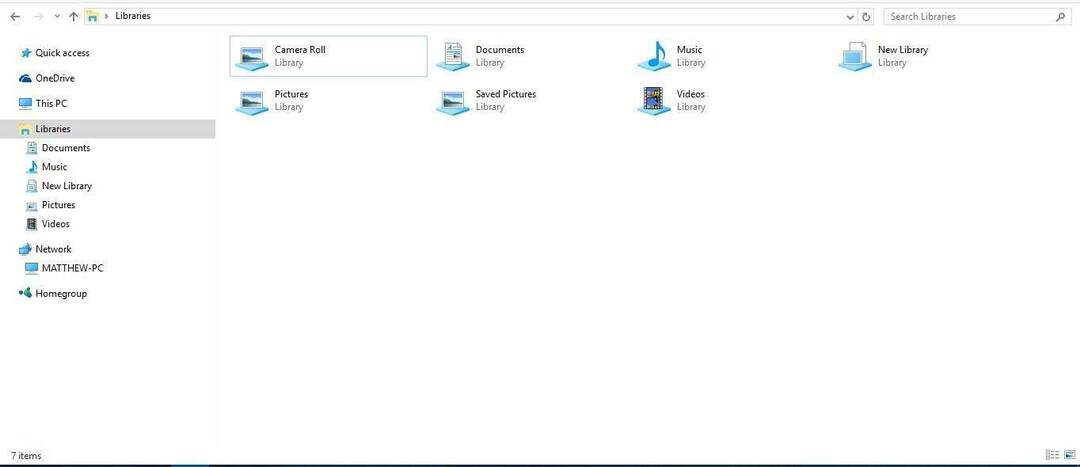
- Klicken Sie dann mit der rechten Maustaste auf die Musikbibliothek und wählen Sie Löschen aus dem Kontextmenü.
- Als nächstes sollten Sie in der Navigationsleiste mit der rechten Maustaste auf Bibliotheken klicken, um das direkt darunter angezeigte Kontextmenü zu öffnen.
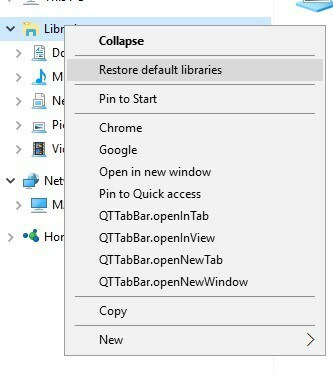
- Das Kontextmenü enthält ein Standardbibliotheken wiederherstellen Möglichkeit. Drücke den Standardbibliotheken wiederherstellen Möglichkeit.
- Klicken Sie nun auf die wiederhergestellte Musikbibliothek, um sie zu öffnen.
Das ist also eine schnelle Lösung für die Windows-Musikbibliothek. Beachten Sie, dass Sie jeden Bibliotheksordner des Datei-Explorers auf die gleiche Weise reparieren können. Löschen Sie einfach den Bibliotheksordner, der sich nicht öffnet, und wählen Sie Standardbibliotheken wiederherstellen.

![So deaktivieren Sie Sticky Keys in Windows 10 [Vollständige Anleitung]](/f/db084f74520c36f8eacc29976fd39b11.jpg?width=300&height=460)
